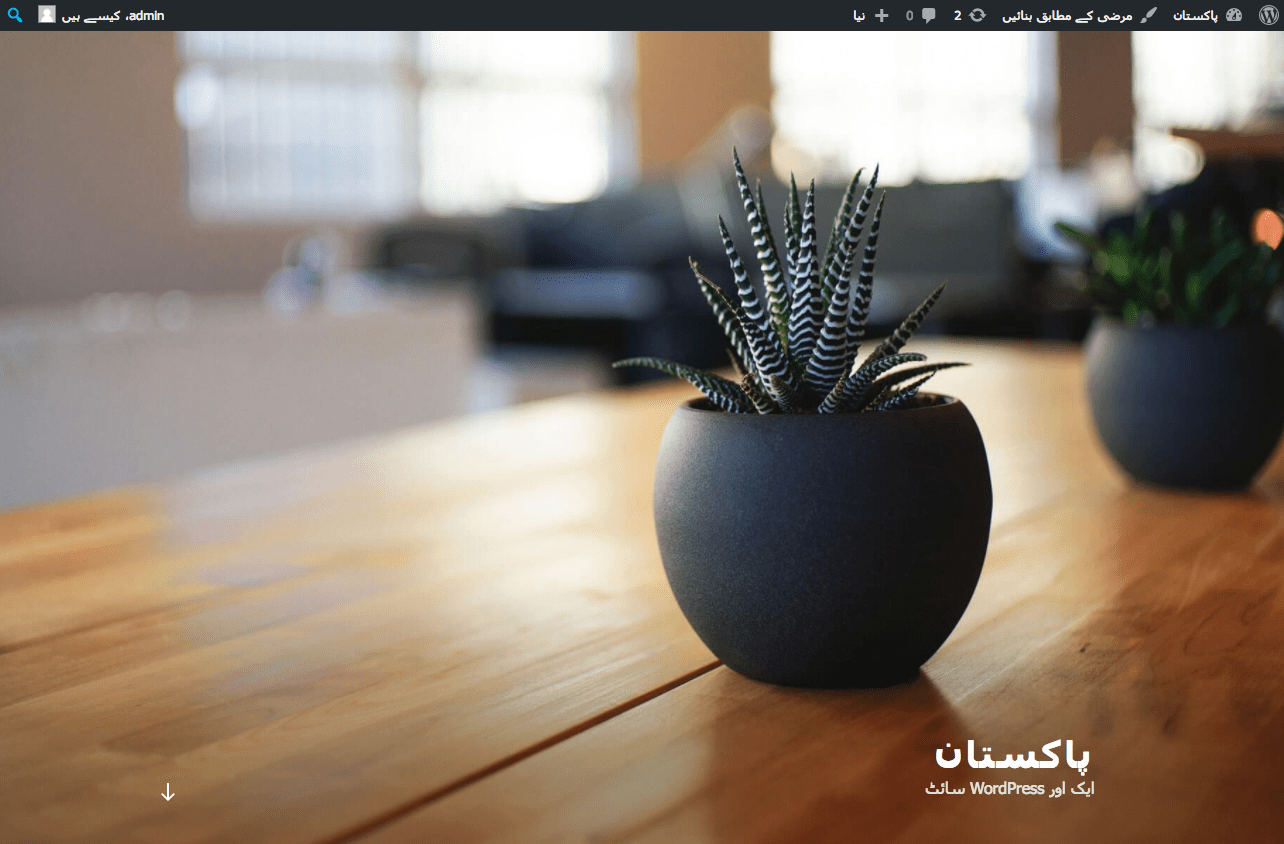اس باب میں ہم ورڈپریس کو اپنے سسٹم پر چلائیں گے اور اس کے کچھ بنیادی فیچرز کو بدلیں گے. ورڈپریس کو آپ یہاں سے ڈاؤنلوڈ کر سکتے ہیں. ورڈپریس دنیا کی بیشتر زبانوں میں موجود ہیں اس میں اُردو بھی ایک زبان ہے. ورڈپریس GPL لائسنس کے ساتھ شائع کیا گیا ہے.
اگر آپ غیر تکنیکی ہیں تو شاید آپ صرف اس کا استمال کرنا چاہیں گے ناکہ اس میں تبدلیاں. اگر آپ کا یہ مقصد ہی تو اس لنک پر جا کر ورڈپریس اکاؤنٹ بنا لیں. اس میں آپ کو بہت سے حدود کا سامنہ کرنا پڑے گا جن کا زیادہ تر تعلق حسب ضرورت تبدلیوں سے ہو گا. اس سے آگے ہم صرف مخصوص تکنیکی نقطہ نظر سے آگے بڑھیں گے.
تیاری
اپنے سسٹم پر گیٹ اور ڈاکر انسٹال کر لیں. ان دونوں سافٹویر کو انسٹال کرنے کے بعد اپنے کمانڈ لائن میں جائیے. ونڈوز میں یہ پاورشیل، لینکس میں یہ ٹرمینل، جبکہ میک میں یہ ائی.ٹڑم کے نام سے جانی جاتی ہے.
کمانڈ لائن میں جا کر یہ لکھ دیں،
git clone https://github.com/adeelshahid/learning-wordpress
کمانڈ لائن میں جا کر یہ لکھ دیں،
git clone https://github.com/adeelshahid/learning-wordpress
اس سے آپ کہ سسٹم پر docker-compose.yml فائل آ جائے گی جس میں ڈیٹابیس، ورڈپریس اور تمام کنفریگریشن معلومات موجود ہوں گی جو آپ کو اس سسٹم کو چلانے کے لیے چاہیں.
پھر کمانڈ لائن سے فولڈ کے اندر جائیے میں جائیے.
پھر کمانڈ لائن سے فولڈ کے اندر جائیے میں جائیے.
cd learning-wordpress
پھر کمانڈ لائن میں docker-compose up لکھ دیں. اس کے بعد آپ اپنے براؤزر میں //localhost:7575 میں جا کر نیچے دیے ہوئے اقدامات سے گزریے.
اقدامات
انسٹالیشن کے دوران آپ ان سے گزریں گے.
- اپنی زبان کا انتخاب کریں.
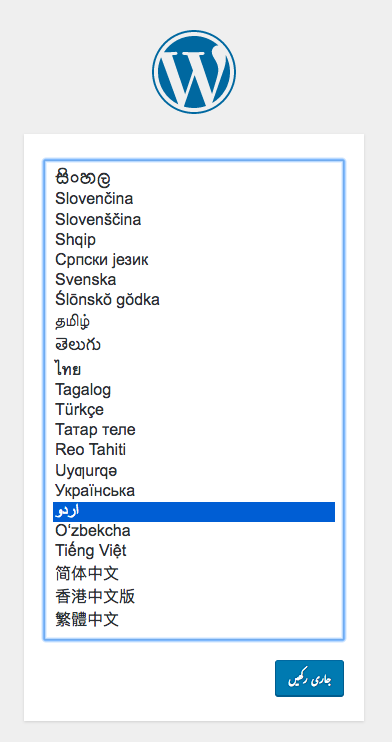
- اس قدم میں آپ کو ورڈپریس کی ڈیٹابیس سے متعلق معلومات فراہم کرنی ہوں گی. اگر اس قدم پر کوئی غلطی نظر آئے تو اس کا تعلق آپ کے ڈیٹابیس یا آپ کی فائل پرمیشنز سے ہو سکتا ہے.
اگر آپ کو فائل پرمیشنز کی غلطی نظر آئے تو wp-config.php میں جا کر اپنی ورڈپریس ڈیٹابیس معلومات کو لکھ دیں. مثال کی طور پر wp-config-sample.php فائل میں آپ کو یہ تمام معلومات ملیں گئی. wp-config-sample.php کو آپ کاپی کر کے wp-config.php فائل بنا سکتے ہیں. آپکو بذات خود معلومات کی خفیہ کاری کے لیے معلومات کو wp-config.php میں ڈالنا ہو گا. اس کے لیے آپ یہاں سے یہ معلومات حاصل کر سکتے ہیں.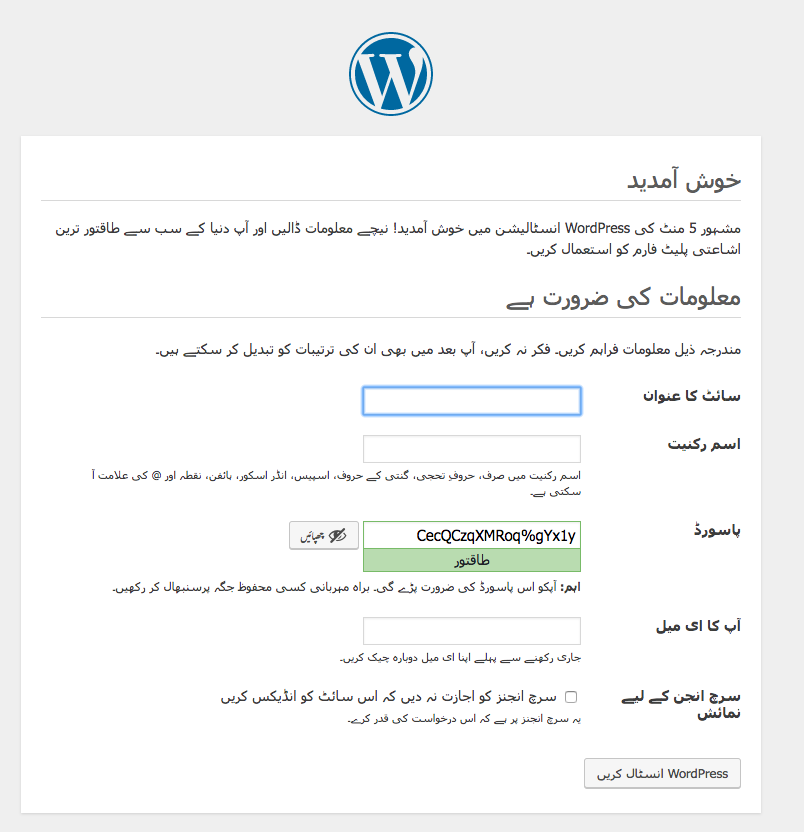
- انسٹال میں کامیابی کے بعد آپ کو یہ سکرین نظر آئے گئی.
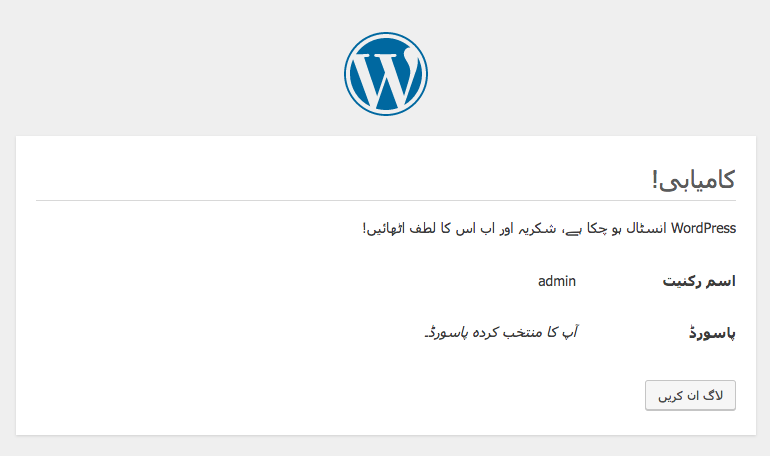
- انسٹالیشن کے بعد آپ لاگن ان کے بٹن پر کلک کر کے لاگن کر سکتے ہیں.
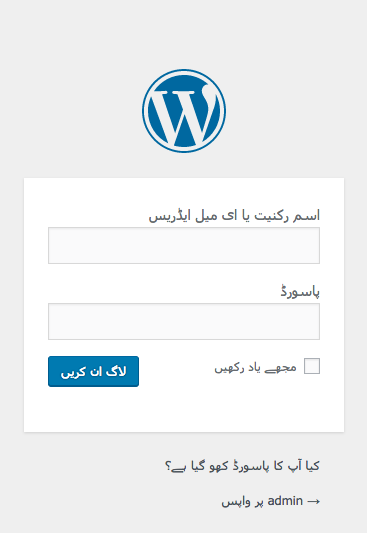
- لاگ ان کرنے کہ بعد آپ کے سامنے ورڈپریس کا ایڈمنسٹریشن سسٹم کھل جائے گا. یہاں آپ اپنی تمام ویبسائٹ کو کنٹرول کر سکتے ہیں.
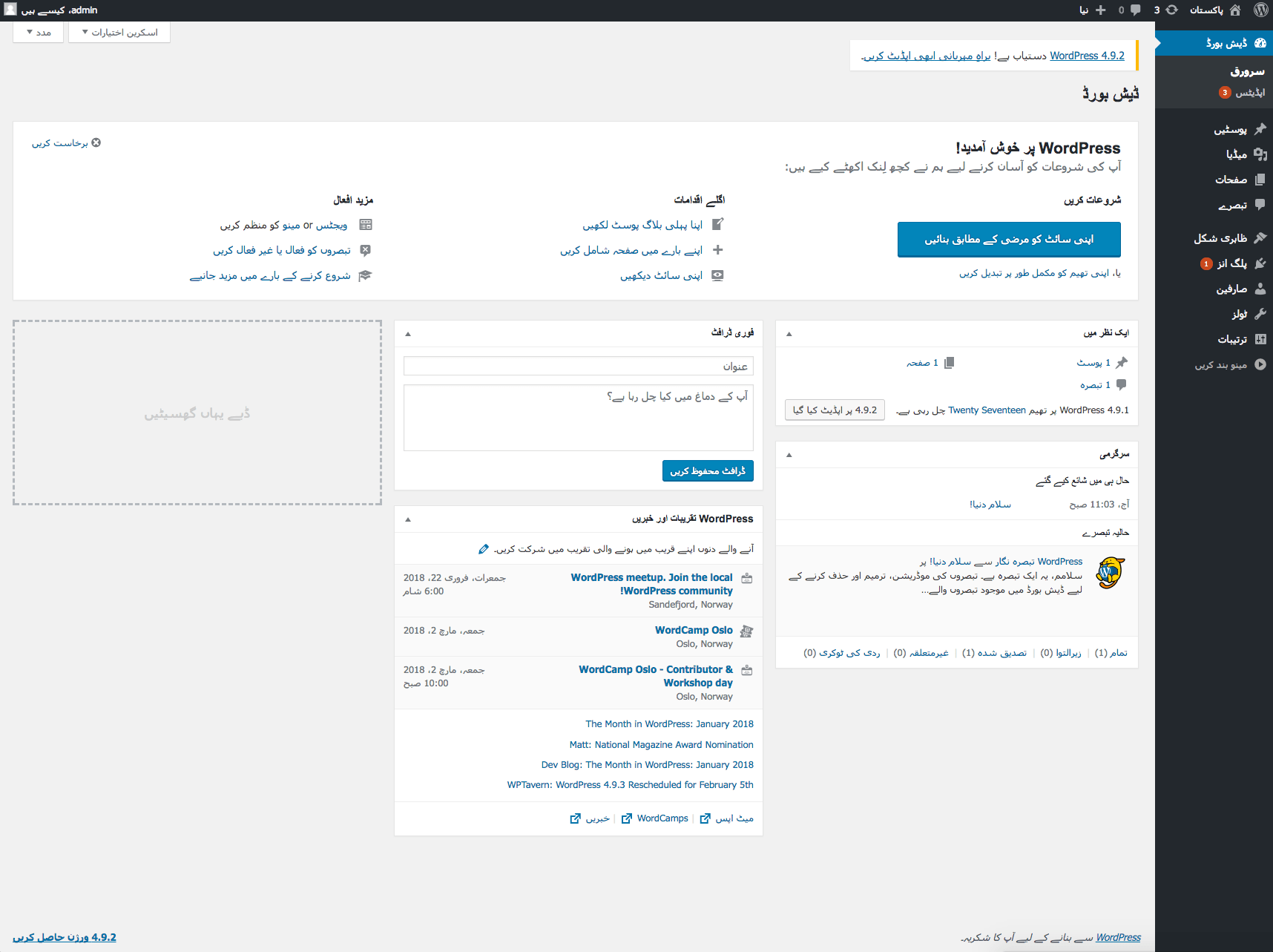
- فالوقت آپ کی ویبسائٹ کچھ یوں دیکھے گی. آنے والے حصوں میں ہم آپ کو دیکھائیں گے کیسے آپ اِس کو کس طرح بدل کر اپنی مرضی کا تصور پیش کر سکتے ہیں.